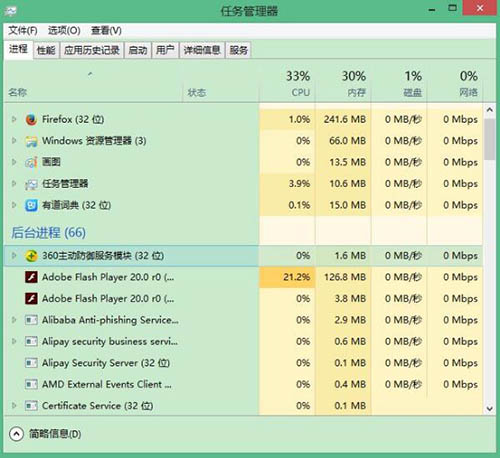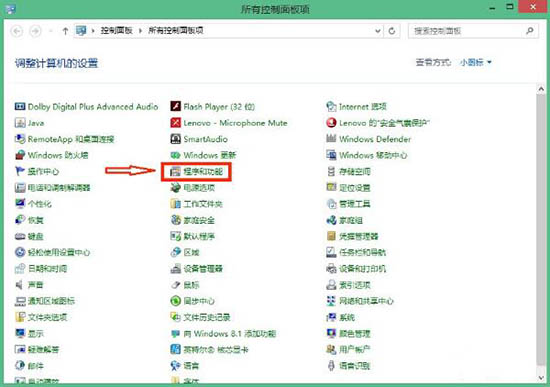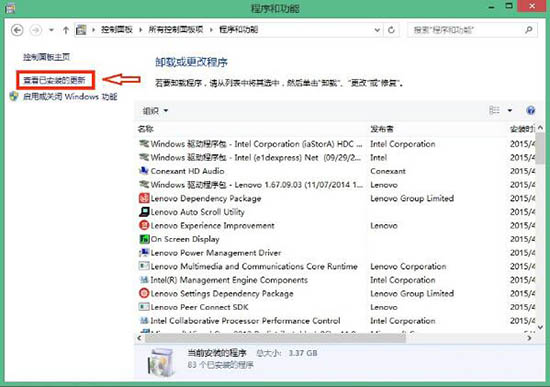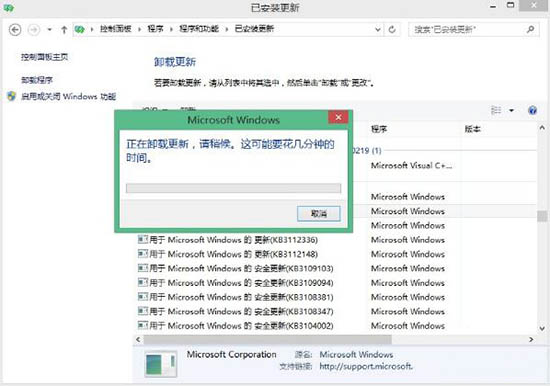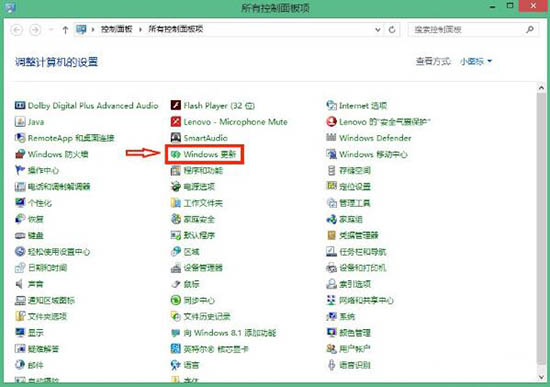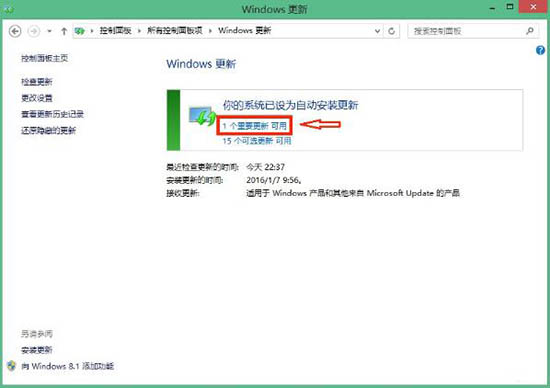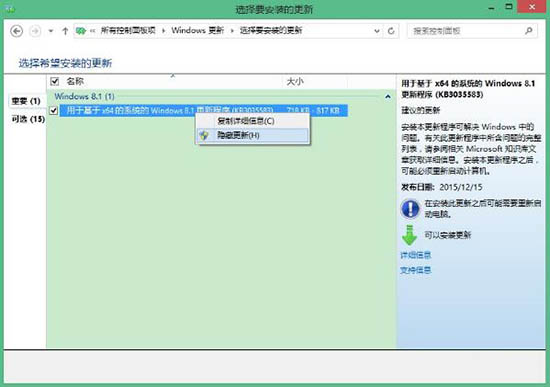Windows 8是美国微软开发的新一代操作系统,Windows 8共有4个发行版本,分别面向不同用户和设备。于2012年10月26日发布。微软在Windows 8操作系统上对界面做了相当大的调整。取消了经典主题以及Windows 7和Vista的Aero效果,加入了ModernUI,和Windows传统界面并存。截止至2017年3月26日,Windows 8全球市场份额已达到2.51%。
系统教程讯 我们在使用电脑的时候,经常会碰到系统升级助手gwx.exe的更新提示,很多时候我们并不需要更新,不过电脑却经常提示,所以用户想要将其删除,那么win8.1系统gwx.exe如何手动删除呢?今天为大家分享win8.1系统gwx.exe手动删除方法。
gwx.exe手动删除操作方法:
1、需要先结束掉GWX进程,右键任务栏,选择“任务管理器”,打开任务管理器后,选择GWX程序结束掉。如图所示:
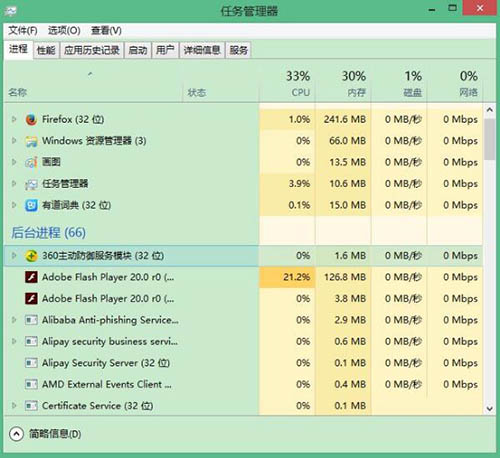
2、打开控制面板,选择“程序和功能”。如图所示:
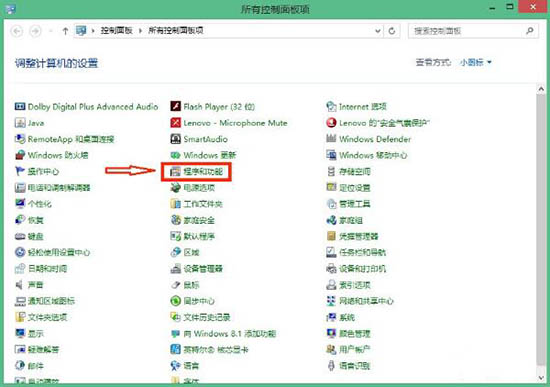
3、在控制面板页,打开“查看已安装的更新”。如图所示:
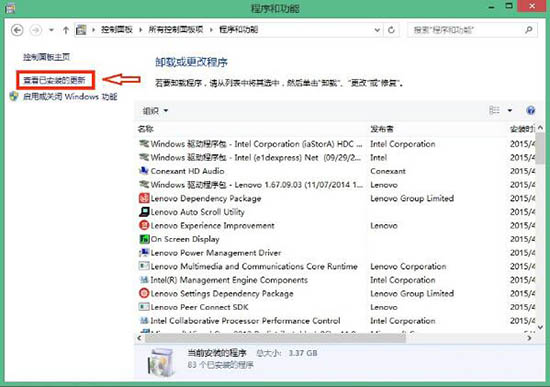
4、在已安装的更新页面,找到“用于Microsoft Windows 的更新(KB3035583)”,右击,选择卸载。如图所示:
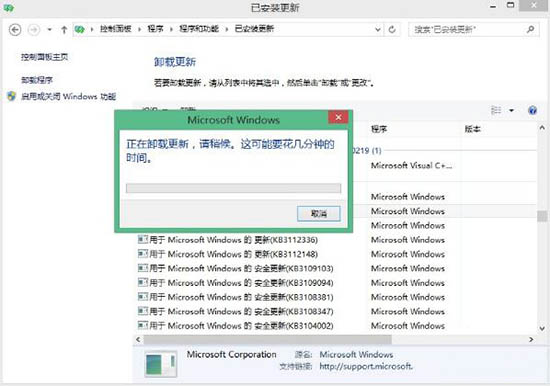
5、卸载GWX还没有完,GWX是Windows的重要更新,为避免再自动更新出来,需要隐藏掉此更新。我们返回控制面板,打开“Windows 更新”,进入后,点击“检查更新”,到这里需要等一下,检查更新,需要大概2分钟。如图所示:
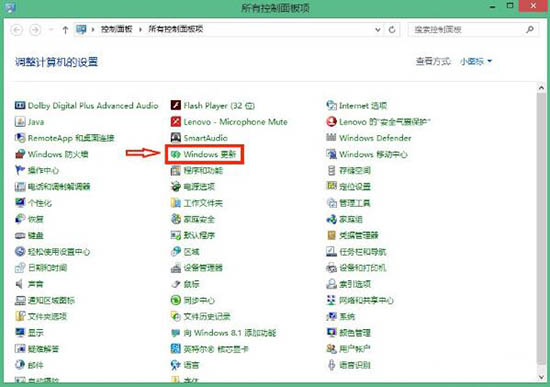
6、检查完更新后,会有一个提示,有一个重要的更新,点击进去。如图所示:
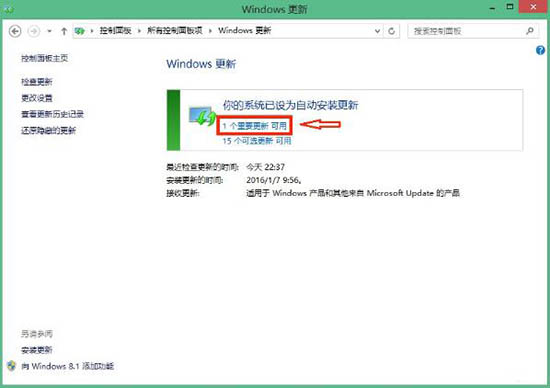
7、右击此更新,选择“隐藏更新”。如图所示:
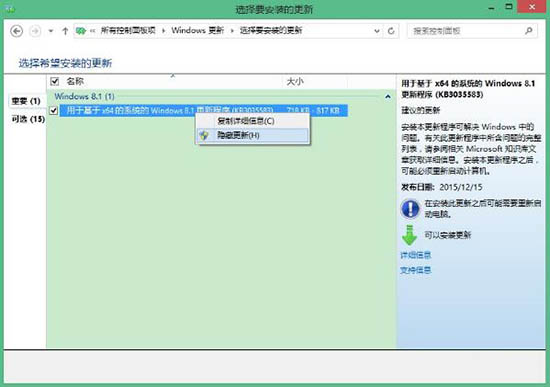
Windows 8是对云计算、智能移动设备、自然人机交互等新技术新概念的全面融合,也是“三屏一云”战略的一个重要环节。Windows 8提供了一个跨越电脑、笔记本电脑、平板电脑和智能手机的统一平台。